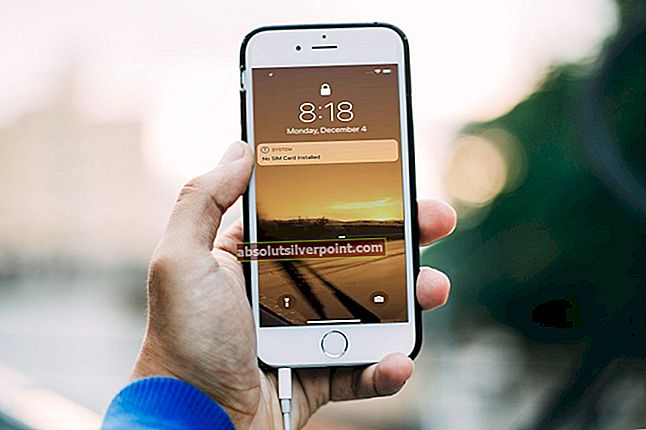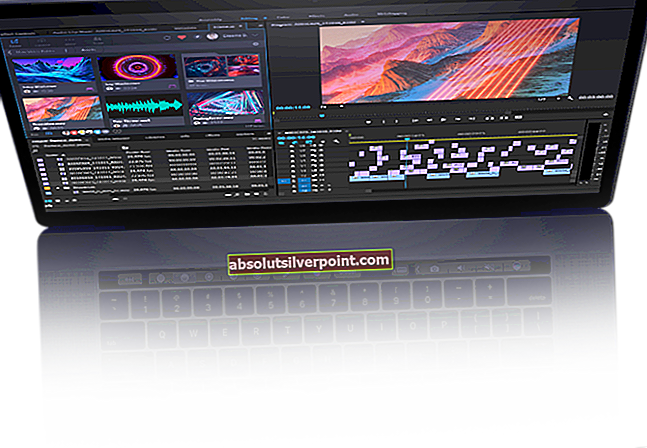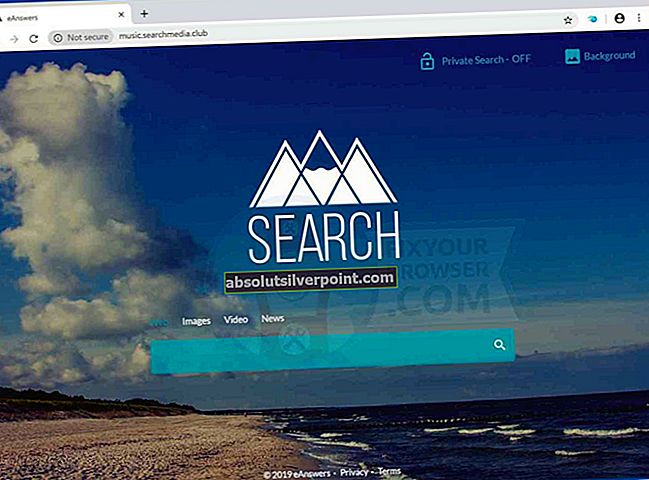Tilbage i slutningen af 2014 begyndte mange brugere, der kørte Windows 8 / 8.1, at lide af en korruption af CNBJ2530.DPB fil placeret i et specifikt bibliotek på deres computers C-drev. Denne korruption, mest almindelig på computere, der har AMD GPU'er, forårsager en horde af forskellige problemer, som normalt påvirker grafikdisplayet. En korrupt CNBJ2530.DPB filen kan være forårsaget af et halvt dusin problemer - lige fra pludselige computernedlukninger til malware - og det er derfor, det er ret svært at finde frem til den nøjagtige årsag til dette problem.
Derudover en korrupt CNBJ2530.DPB filen kan heller ikke diagnosticeres med symptomer alene, da du har brug for konkrete beviser for, at din computer er CNBJ2530.DPB filen er beskadiget for at kunne anvende den rigtige rettelse til problemet. Heldigvis, hvis du ved, at din computer har en korrupt CNBJ2530.DPB fil, kan du løse problemet ret let.
Sådan finder du ud af, om du er berørt af dette problem eller ej
At afgøre, om din computer er påvirket af en korruption af CNBJ2530.DPB fil, skal du først:
Tryk på Windows-nøgle+ x mens du er på din Desktop at åbne WinX-menu. Klik på Kommandoprompt (administrator) at åbne en forhøjet Kommandoprompt. Når den forhøjede Kommandoprompt åbner, skriv følgende ind i det, og tryk på Gå ind:
sfc / scannow
Tillad, at SFC-scanningen gennemføres med succes. Dette kan tage så længe som 15-20 minutter.

System File Checker (SFC) scan er en scanning designet til at opdage og reparere systemfiler og komponenter. . Når en SFC-scanning er afsluttet, oprettes en log over hele scanningen - en fil, der indeholder alle de korruptioner, som scanningen fandt - oprettes. Denne log er dog på maskinsprog. At oversætte denne log til almindeligt engelsk, så du kan fortolke den og bestemme, om din computers er eller ej CNBJ2530.DPB filen er beskadiget, skal du:
Klik på her for at downloade den eksekverbare fil til et program kendt som SFCFix.
Flyt den downloadede eksekverbare fil til din Desktop.
Tæt alle åbne programmer.
Start SFCFix fra din Desktop ved at dobbeltklikke på dens eksekverbare fil eller højreklikke på den og vælge Åben. Sørg for at gøre det inden for få minutter efter, at SFC-scanningen, du kørte, blev afsluttet tidligere.
Hvornår SFCFix starter, følg alle programmets instruktioner på skærmen, og når det er færdigt med at arbejde med dets magi, opretter det en helt forståelig logfil med navnet txt på din Desktop. Denne logfil åbnes automatisk, så snart den oprettes af programmet.
Så snart logfilen åbnes, skal du begynde at sigtet igennem den og se efter en linje, der ligner især følgende:
KORRUPT:
C: \ WINDOWS \ winsxs \ amd64_prncacla.inf_31bf3856ad364e35_6.2.9200.16430_none_fdce12188b615b12 \ Amd64 \CNBJ2530.DPB
Kataloget i ovennævnte linje kan være forskelligt afhængigt af den version af Windows 8 / 8.1, du kører - og det kan også være strengene med tal - men navnet på filen vil helt sikkert være det samme. Hvis ovennævnte linje, eller en der ligner den meget, vises et eller andet sted i logfilen oprettet af SFCFix, din computer er bestemt et offer for dette problem.
Sådan retter du en korruption af CNBJ2530.DPB-filen
Når du med sikkerhed ved, at din computer faktisk lider af en korruption af CNBJ2530.DPB fil, kan du gå videre til at reparere korruption og i sidste ende løse problemet. Følgende er de to mest effektive løsninger, der kan bruges til at løse dette problem:
Løsning 1: Få SFCFix til at reparere den korrupte CNBJ2530.DPB-fil
Snart efter at dette nummer først kom frem, blev folkene bag SFCFix program (sysnative) opdaterede det og tilføjede muligheden for at kunne reparere en beskadiget CNBJ2530.DPB fil og løs dette problem for godt. Hvis du vil bruge SFCFix for at reparere din computers korrupte CNBJ2530.DPB fil og slippe af med dette problem, skal du:
Kør en SFC Scan - instruktioner, som du kan finde i Sådan finder du ud af, om du er berørt af dette problem eller ej
Klik på her at downloade SFCFix, gem det til din Desktop og start den, når den er downloadet.
Følg instruktionerne på skærmen, og lad SFCFix gør det.
Hvornår SFCFix er gjort, opretter den og åbner automatisk en logfil. Søg i denne logfil efter noget i retning af følgende:
AutoAnalyse:
RET: Udført DISM-reparation på filen Amd64 \ CNBJ2530.DPB af version 6.3.9600.16384.
Versionen af CNBJ2530.DPB filen i linierne ovenfor kan ændre sig afhængigt af forskellige faktorer såsom den version af Windows 8 / 8.1, du kører, men hvis du ser noget, der ligner den ovennævnte linje i logfilen, SFCFix lykkedes at løse dette problem for dig.

Løsning 2: Løs problemet ved at køre DISM manuelt
Deployment Image Servicing and Management (DISM) -hjælpeprogrammet er et hjælpeprogram, der leveres indbygget i alle versioner af Windows-operativsystemet og er designet til at servicere og reparere enhver given kopi af Windows OS. Hvis du er en af de mennesker, der hellere vil implementere en løsning på et problem end at have et program, der gør alt arbejde for dig, kan du bruge denne løsning til at reparere din computers CNBJ2530.DPB fil og løse dette problem. Denne løsning fungerer dog kun på computere, der har forbindelse til internettet.
DISM-værktøjet scanner simpelthen alle computerens systemfiler for korruption og reparerer derefter alle korrupte filer ved hjælp af nøjagtige kopier af dem fra Microsoft-servere. For at løse dette problem ved hjælp af denne løsning skal du:
Tryk på Windows-logo tast + x mens du er på din Desktop at åbne WinX-menu.
Klik på Kommandoprompt (administrator) at starte en forhøjet Kommandoprompt.
Skriv følgende i forhøjet Kommandoprompt og tryk på Gå ind:
DISM.exe / Online / Oprydningsbillede / Restorehealth

Når DISM-værktøjet er færdig med at udføre reparationerne, hvilket kan tage op til 20 minutter, skal du skrive følgende i forhøjet Kommandoprompt og tryk derefter på Gå ind:
sfc / scannow
Vent ca. yderligere 20 minutter, indtil SFC-scanningen er afsluttet, og hvis DISM faktisk lykkedes at reparere DPB fil og løser problemet, vil scanningen angive, at der ikke blev fundet nogen integritetskrænkelser, når den er afsluttet.